- Android se nezapne
- Dead Android Internal Memory
- Černá Obrazovka Samsung
- Voda Poškozené Android
- Keep Restarting Samsung
- Přilepené na logu Samsung
- Virus infikovaný Android
- Havarovaný Android
- Odemknout rozbité obrazovky Android
- WhatsApp zotavení pro Broken Samsung
- Obnovení fotografií SnapChat z rozbitého Androidu
- Zmrazené Android
Snadné opravy zaseknutého telefonu v režimu stahování Samsung
 Přidal Boey Wong / 17. října 2022 09:00
Přidal Boey Wong / 17. října 2022 09:00Jste někdo, kdo rád prozkoumává každou část svého telefonu Samsung? Pokud ano, určitě jste již slyšeli o režimu stahování, známém také jako režim Odin. Nebo jste to pravděpodobně prozkoumali a teď jste uvízli. To se může stát, zvláště pokud jste jej zadali poprvé a neznáte jeho vlastnosti. Možná jste běžným uživatelem Samsungu, který neprozkoumává váš telefon. Je velmi pravděpodobné, že jste o tom ještě neslyšeli, pokud jste nenarazili na nějaké problémy a nezkusili je opravit v režimu obnovy. Odtud jste možná omylem vstoupili do režimu stahování.
V níže uvedeném článku probereme režim stahování, jeho účel a funkce, které obsahuje. Tímto způsobem budete moci režim správně používat. Kromě toho vám také poskytneme efektivní řešení, jak se dostat ze zaseknutého režimu stahování Samsung.


Seznam příruček
Část 1. Co je režim stahování Samsung
Režim stahování je funkce, která je součástí většiny zařízení Samsung. Můžete jej zadat stisknutím tlačítka Power a objem Up tlačítka současně na několik sekund. Účelem tohoto režimu spouštění je instalace nebo aktualizace balíčků a firmwaru.
Opravte svůj zmrazený, havarovaný, černobílý nebo obrazovky uzamknutý systém Android na normální nebo obnovte data z rozbitého telefonu Android nebo karty SD.
- Opravte problémy se systémem Android a obnovte data z telefonu.
- Extrahovat kontakty, zprávy, WhatsApp, fotografie, atd. Z rozbitého zařízení Android nebo paměťové karty.
- K dispozici jsou data telefonu Android a SD karty.
Jednou z věcí, které dělá, je instalace základních aplikací, jako jsou aplikace Google do vašeho telefonu. Obvyklý způsob instalace aplikací je přes Google Play, ale toto Režim stahování umožňuje nainstalovat základní aplikace všechny najednou pouze několika klepnutími.
Dalším je, že může nainstalovat vlastní firmware do vašeho zařízení Samsung. Firmware je hlavní software, který je naprogramován v telefonu. Není povoleno instalovat další, když je systém spuštěný. Když však zařízení přepnete do režimu stahování, přestane načítat primární systém. Můžete tedy nainstalovat požadovaný firmware pro vaše zařízení Samsung.
Část 2. Proč Samsung uvízl v režimu stahování
Vzhledem k tomu, že režim stahování Samsung zahrnuje příliš mnoho technických záležitostí, je možné neúmyslně změnit systém, zejména pokud si nejste jisti jeho používáním. To jistě způsobuje určité problémy na vašem zařízení Samsung. Proto je důležité být při jeho obsluze obezřetný. Pokud zjistíte, že se váš telefon zasekl v režimu stahování, jedním z možných důvodů je, že jste nainstalovali nepodporovaný software, který způsobil nějaké poškození vašeho zařízení. Nebo byl změněn firmware vašeho telefonu.
Nyní, pokud jste se nepokoušeli použít Režim stahování ale nechtěně jste jej zadali, museli jste stisknout špatná tlačítka. Většina lidí se do režimu stahování dostane náhodně při pokusu o vstup do režimu obnovení. Kombinace tlačítka režimu obnovení je Napájení + snížení hlasitosti tlačítka, zatímco kombinace tlačítek režimu stahování je Napájení + zvýšení hlasitosti tlačítka. Určitě jste si spletli kombinace kláves, což způsobilo, že jste uvízli v tomto režimu spouštění.
Část 3. Jak ukončit režim stahování Samsung
Po vyhodnocení různých metod jsme našli nejjednodušší způsoby, jak se dostat z režimu stahování na Samsungu. Chcete-li úspěšně opustit režim stahování, podívejte se na pokyny níže.
Metoda 1. Ukončete režim stahování Samsung pomocí aplikace FoneLab Broken Android Data Extraction
K opravě zařízení zaseknutého v režimu stahování můžete použít nástroj třetí strany. FoneLab Broken Android extrakce dat může opravit několik problémů na vašem telefonu Android, včetně zamrznutí, černé obrazovky, selhání, uzamčení obrazovky a dalších. Je to spolehlivý nástroj, který uchová vaše data v bezpečí i po výskytu určitého problému. Tento software vám umožňuje extrahovat fotografie, zprávy, kontakty, videa a další z nefunkčního telefonu Android. Navíc se velmi pohodlně používá díky svému přímočarému rozhraní.
Kroky k vyřešení zaseknutého režimu stahování v Samsungu:
Opravte svůj zmrazený, havarovaný, černobílý nebo obrazovky uzamknutý systém Android na normální nebo obnovte data z rozbitého telefonu Android nebo karty SD.
- Opravte problémy se systémem Android a obnovte data z telefonu.
- Extrahovat kontakty, zprávy, WhatsApp, fotografie, atd. Z rozbitého zařízení Android nebo paměťové karty.
- K dispozici jsou data telefonu Android a SD karty.
Krok 1Přejděte na webovou stránku FoneLab Broken Android Data Extraction. Udeř Stažení zdarma kartu v levém dolním rohu pro uložení softwarového souboru zdarma. Otevřete soubor a povolte mu provést změny v počítači. Po instalaci jej spusťte, aby se spustil program na vašem počítači.
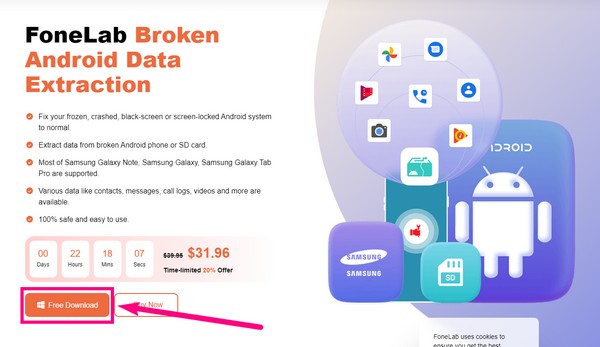
Krok 2Vybrat Zlomené stahování dat z Androidu funkce v hlavním rozhraní. Uvidíte také další dvě funkce a Moře možnost v pravé dolní části. Další nástroje, které FoneLab nabízí, se zobrazí po kliknutí. Můžete je zkontrolovat pro budoucí účely.
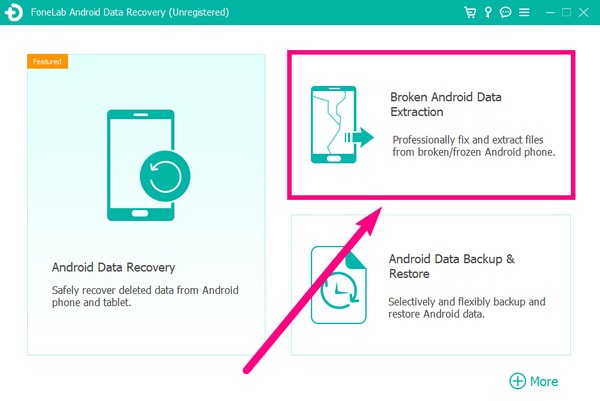
Krok 3Připojte telefon pomocí kabelu USB k počítači a přejděte k dalšímu rozhraní. The Home karta na levé straně rozhraní je určena pro rozbité, černé, zamrzlé, zaseknuté telefony nebo telefony se systémem Android, které se nemohou dotknout. Mezitím, Home karta vpravo je pro telefony Android s poškozenými systémy a nelze je používat. V pouzdře zařízení Samsung vyberte levou kartu Start.
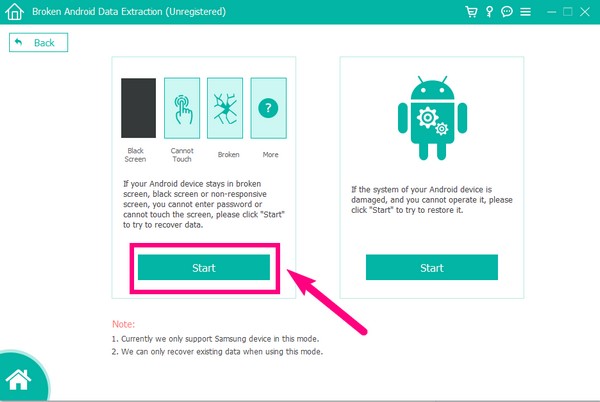
Krok 4V možnostech vyberte informace o svém zařízení Samsung. Ujistěte se, že odpovídá názvu zařízení a modelu, aby byl proces úspěšně dokončen. Vezměte také na vědomí, že seznam podporovaných zařízení programu je omezený. Pokud v možnostech nevidíte své, vyplňte informace o svém zařízení v Žádné zařízení v seznamu volba. Klikněte na tlačítko Potvrdit Po.
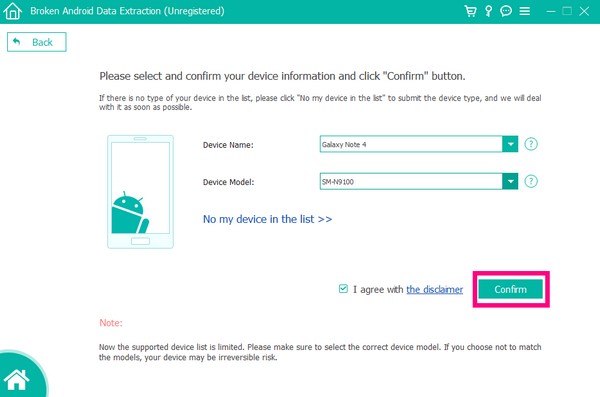
Krok 5Program poskytne pokyny ke stažení odpovídajícího balíčku pro obnovení pro váš telefon Samsung. Pečlivě dodržujte kroky k opravě poškozeného systému Android a opusťte režim stahování Samsung.
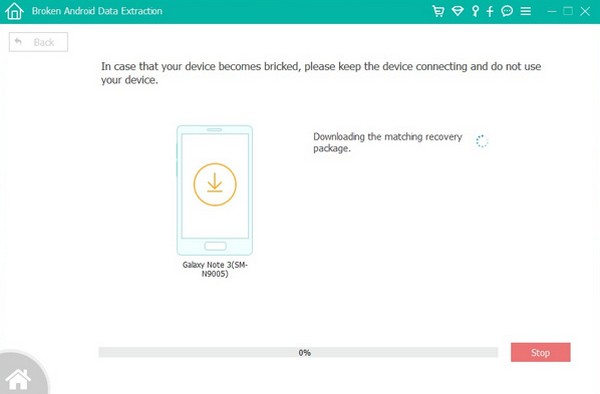
Opravte svůj zmrazený, havarovaný, černobílý nebo obrazovky uzamknutý systém Android na normální nebo obnovte data z rozbitého telefonu Android nebo karty SD.
- Opravte problémy se systémem Android a obnovte data z telefonu.
- Extrahovat kontakty, zprávy, WhatsApp, fotografie, atd. Z rozbitého zařízení Android nebo paměťové karty.
- K dispozici jsou data telefonu Android a SD karty.
Metoda 2. Restartujte zařízení Samsung
Pokud se váš telefon zasekl v režimu stahování, můžete zkusit vynutit restart telefonu Samsung pomocí tlačítek zařízení.
Krok 1Najít Power a objem Down tlačítka na vašem zařízení.
Krok 2Stiskněte a podržte je najednou po dobu sedmi sekund nebo déle.
Krok 3Držte, dokud se zařízení Samsung nerestartuje.
Metoda 3. Resetujte zařízení Samsung
Dalším způsobem, jak se dostat z režimu stahování, je resetování zařízení. Obnovení továrního nastavení je známé opravou různých problémů se systémem Android. Ne každý však preferuje tuto metodu, protože riskuje všechna data vašeho zařízení. Tímto způsobem smažete vše v telefonu Samsung. Aby se předešlo ztrátě dat, doporučujeme nejprve zálohovat data Samsung.
Krok 1Stiskněte obě tlačítka objem Down a Power pro vstup do režimu obnovení. Pusťte, až když uvidíte logo Android.
Krok 2Počkejte, až se zobrazí možnosti obnovení. Posuňte se dolů k Ukrytí dat / obnovení továrního nastavení možnost s použitím objem Down klíč. Můžete jej vybrat stisknutím tlačítka napájení.
Krok 3Výběrem možnosti Ano na následujícím rozhraní potvrďte své rozhodnutí. Vaše zařízení se poté automaticky resetuje. Poté si konečně můžete vybrat Restartovat systém nyní restartujte telefon Samsung.
Opravte svůj zmrazený, havarovaný, černobílý nebo obrazovky uzamknutý systém Android na normální nebo obnovte data z rozbitého telefonu Android nebo karty SD.
- Opravte problémy se systémem Android a obnovte data z telefonu.
- Extrahovat kontakty, zprávy, WhatsApp, fotografie, atd. Z rozbitého zařízení Android nebo paměťové karty.
- K dispozici jsou data telefonu Android a SD karty.
Část 4. Nejčastější dotazy o opravě režimu stahování Samsung
1. Existuje způsob, jak uložit svá data poté, co se můj telefon zasekl v režimu stahování Samsung?
Ano, tam je. Pokud zvolíte správnou metodu opravy zařízení Samsung, stále máte šanci uložit své soubory. Ze všech metod uvedených v článku výše je nástroj, který k tomu můžete použít FoneLab Broken Android extrakce dat.
2. Může software FoneLab zabezpečit moje data?
Ano, může. Jakmile rozbalíte soubory pomocí FoneLab Broken Android extrakce dat, přejděte zpět do hlavního rozhraní softwaru. Uvidíte Zálohování a obnovení systému Android Vlastnosti. Vyberte jej a postupujte podle pokynů zálohujte soubory a uchovávejte je v bezpečí na svém počítači.
3. Existuje jiný způsob, jak restartovat telefon Samsung?
Ano. Telefon Samsung můžete restartovat výběrem možnosti Restartovat systém nyní možnost v režimu obnovy.
Opravte svůj zmrazený, havarovaný, černobílý nebo obrazovky uzamknutý systém Android na normální nebo obnovte data z rozbitého telefonu Android nebo karty SD.
- Opravte problémy se systémem Android a obnovte data z telefonu.
- Extrahovat kontakty, zprávy, WhatsApp, fotografie, atd. Z rozbitého zařízení Android nebo paměťové karty.
- K dispozici jsou data telefonu Android a SD karty.
Když testujeme několik nástrojů, FoneLab Broken Android extrakce dat důsledně vedla řešení k řešení různých problémů. Neváhejte jej nainstalovat hned teď.
